计算机网络技术基础与实训实验指导
计算机网络基础应用实训指导书

计算机网络基础与应用实训指导书实验一、两台计算机互连实验目的:1、掌握正线和反线两种网线接头的制作。
2、认识和熟练应用网线制作的专用工具。
实验设备: EIA/TIA-568标准5类UTP,RJ-45水晶头,双绞线网钳,网络测试仪实验所需软件:无实验步骤:(一)正线的制作方法1、使用双绞线网钳的剪切口剪齐一段UTP电缆两段。
2、使用双绞线网钳的剥线口剥除双绞线外皮,露出4对裸线。
3、将4对裸线分别捋平,排列整齐,颜色按照EIA/TIA-568–B标准排列。
568B标准排列为:1 2 3 4 5 6 7 8橙白橙绿白蓝蓝白绿棕白棕100BASE-T4 RJ-45对双绞线网线接法的规定如下:1、2用于发送,3、6用于接收,4、5,7、8是双向线。
4、使用双绞线网钳的剪切口把参差不齐的8根裸线剪齐。
5、将RJ-45接头弹片朝下,把整齐的8根裸线插入其中,使得8根裸线的横切面紧贴RJ-45接头的底面。
6、将RJ-45接头插入双绞线网钳的压线口,用力握紧手柄。
7、制作另一端(重复第2步到第6步)。
(二) 反线的制作方法1、网线一端的接头制作与正线相同,另一端的接头制作应按照568-A标准的要求制作。
568A标准排列为:1 2 3 4 5 6 7 8绿白绿橙白蓝蓝白橙棕白棕注意:1.正线用于连接不同网络设备。
2.反线用于连接相同网络设备。
实验二、多台计算机互连实验目的:1、懂得星型结构最常用的连接设备(交换机)2、熟练掌握直连线的制作与测试3、懂得网关的配置4、懂得用Ping命令测试5、懂得不能互通故障的排除方法实验设备:N台计算机,网线,水晶头,网卡,交换机,标准直通线一根、交叉线一根,网线制作工具,网线测试工具等实验所需软件:无实验步骤:任务 1:我知道哪些配件我的学习1、网络分类;2、局域网;3、组成局域网所需配件;4、局域网的设计原则任务 2:我会制作与测试直连线操作过程与交叉线相似,只是线序的编排(第三步)有区别。
计算机网络技术实用教程)实训1-4要点

●全局配置模式:在特权用户模式下输入configure命令 即可进入全局配置模式,在该模式下主要完成全局参数的配置, 具体配置在后面的实验中有详细介绍。
●接口配置模式:在全局配置模式下输入interface interface-type interface-number即可进入接口配置模式,在 该模式下主要完成接口参数的配置,具体配置在后面的实验中 有详细介绍。
5.查看接口状态(show interface)
常常需要通过接口信息判断一个物理接口是否正常。
6.查看路由表(show ip route)
show ip route命令用来显示路由器的当前路由表,这 有助于在配置路由协议时检查网络的运行状况。在默认配置 下显示路由表如下所示:
Quidway#show ip route Routing Tables: Destination/Mask Proto Pref Metric Nexthop Interface 127.0.0.0/8 Direct 0 0 127.0.0.1 LoopBack0 127.0.0.1/32 Direct 0 0 127.0.0.1 LoopBack0 其中的两个地址是专用于路由器自身的。
Quidway(config)#enable
Current Password:
//原密码Βιβλιοθήκη New Password:
//新密码
Confirm new Password:
//确认新密码
Change Enable Password successfully
3.擦除、保存、显示配置信息 为了实验能够顺利进行,常常在配置路由器前都需
【预备知识】
一、系统和硬件设备要求 (1)CPU建议最少500MHz Pentium(最小支持133MHz)。 (2)内存建议最少256MB RAM(最小支持 64MB,最大支持 4GB)。 (3)硬盘建议最少10GB(最小支持1GB,最大无限)。 二、安装程序来源 (1)光盘安装——直接从光盘启动并安装操作系统 (2)网络安装——将计算机通过网络连接线连在网络上,并为 安装程序文件提供网络访问的服务器。 (3)本地安装——将安装拷贝到本地计算机硬盘上,安装操作 系统。
《计算机网络技术》实验教案(多场景)
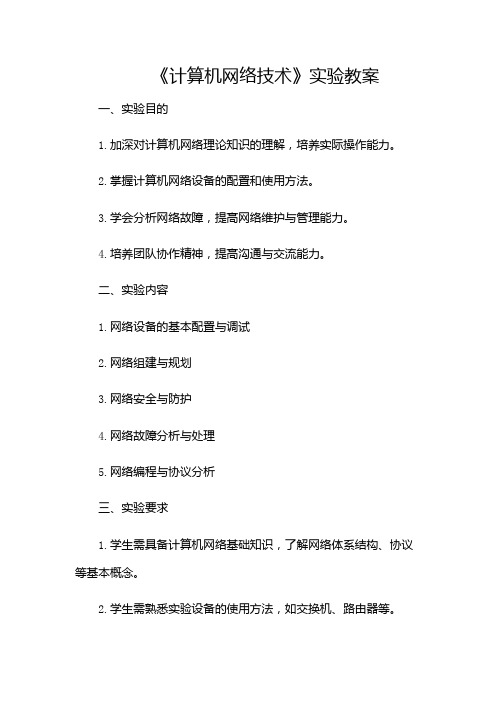
《计算机网络技术》实验教案一、实验目的1.加深对计算机网络理论知识的理解,培养实际操作能力。
2.掌握计算机网络设备的配置和使用方法。
3.学会分析网络故障,提高网络维护与管理能力。
4.培养团队协作精神,提高沟通与交流能力。
二、实验内容1.网络设备的基本配置与调试2.网络组建与规划3.网络安全与防护4.网络故障分析与处理5.网络编程与协议分析三、实验要求1.学生需具备计算机网络基础知识,了解网络体系结构、协议等基本概念。
2.学生需熟悉实验设备的使用方法,如交换机、路由器等。
3.学生需掌握网络编程语言,如、Java等。
4.学生需具备一定的团队协作能力,能够与他人共同完成实验任务。
四、实验安排1.实验一:网络设备的基本配置与调试实验内容:学习交换机、路由器等网络设备的基本配置方法,掌握设备的调试技巧。
实验步骤:根据实验教材,逐步完成设备的基本配置与调试。
实验时间:2学时2.实验二:网络组建与规划实验内容:学习网络规划与设计的基本原则,掌握网络组建的方法。
实验步骤:根据实验教材,完成一个简单的局域网组建。
实验时间:2学时3.实验三:网络安全与防护实验内容:学习网络安全防护技术,提高网络安全意识。
实验步骤:根据实验教材,完成网络安全防护配置。
实验时间:2学时4.实验四:网络故障分析与处理实验内容:学习网络故障分析与处理方法,提高网络维护与管理能力。
实验步骤:根据实验教材,分析并解决网络故障。
实验时间:2学时5.实验五:网络编程与协议分析实验内容:学习网络编程技术,掌握网络协议分析的方法。
实验步骤:根据实验教材,完成网络编程与协议分析任务。
实验时间:2学时五、实验教学方法1.讲授法:教师讲解实验原理、实验步骤、注意事项等。
2.演示法:教师演示实验操作,引导学生观察、模仿。
3.操作法:学生分组进行实验操作,教师巡回指导。
4.讨论法:学生针对实验过程中遇到的问题进行讨论,共同寻找解决方案。
5.评价法:教师对学生的实验报告、实验操作等进行评价,给出成绩。
大学计算机基础实验指导与习题-第7章 计算机网络技术基础

8
第 7 章 计 算 机 网 络 技 术 基 础
实验7-2 资源搜索与下载
四、练习பைடு நூலகம்验
(3)在第1题查询到的网页中,选择其中一段文
字,复制后,利用“选择性粘贴”,以“无文本 格式”的方式粘贴到E盘的“考研信息”文件夹的 “考研.doc”文档中。 (4)在网络上搜索“网际快车”的安装文件,使
用实验中介绍的“迅雷”软件下载“网际快车” 的安装文件。
9
第 7 章 计 算 机 网 络 技 术 基 础
实验7-3 电子邮件的应用
一、实验目的
(1)会注册免费电子邮箱。 (2)掌握电子邮件的使用方法,会收发电 子邮件。 (3)会使用专业软件对电子邮件进行管理。
10
第 7 章 计 算 机 网 络 技 术 基 础
实验7-3 电子邮件的应用
二、实验内容与步骤
实验7-2 资源搜索与下载
一、实验目的
(1)掌握利用搜索引擎查询需要信息的方法 与技巧。 (2)会保存网页内容。 (3)掌握利用下载工具下载文档、音频、视 频、软件等资源的方法。
5
第 7 章 计 算 机 网 络 技 术 基 础
实验7-2 资源搜索与下载
二、实验内容与步骤
1.利用搜索引擎查询所需要的信息 ——搜索2008北京奥运会,中国获奖牌情况 2.按要求保存页面信息 3.使用下载工具下载资料 ——下载QQ安装文件
四、练习实验
(1)在浏览器地址栏中输入 “/”,查 看其网页内容。 (2)将第1小题中显示的网页设为浏览器主页。 (3)将第1小题中的网址收藏到“收藏夹”的 “教育”文件夹中(若“教育”文件夹不存在, 请创建一个新文件夹并命名为“教育”)。
4
第 7 章 计 算 机 网 络 技 术 基 础
计算机网络基础实训指导书
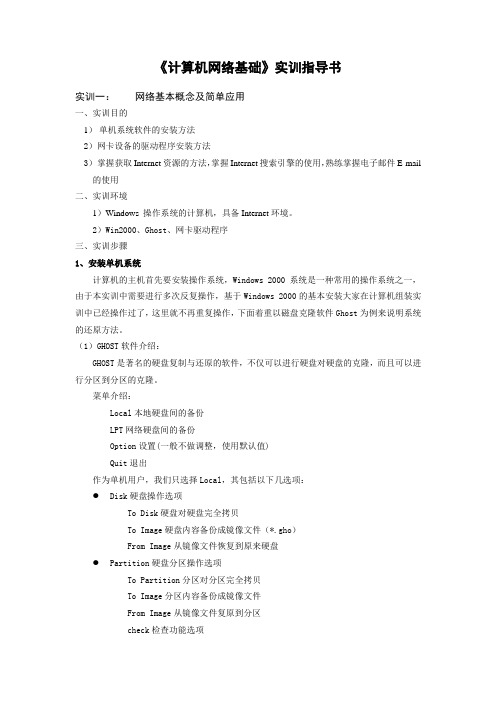
《计算机网络基础》实训指导书实训一:网络基本概念及简单应用一、实训目的1)单机系统软件的安装方法2)网卡设备的驱动程序安装方法3)掌握获取Internet资源的方法,掌握Internet搜索引擎的使用,熟练掌握电子邮件E-mail 的使用二、实训环境1)Windows 操作系统的计算机,具备Internet环境。
2)Win2000、Ghost、网卡驱动程序三、实训步骤1、安装单机系统计算机的主机首先要安装操作系统,Windows 2000系统是一种常用的操作系统之一,由于本实训中需要进行多次反复操作,基于Windows 2000的基本安装大家在计算机组装实训中已经操作过了,这里就不再重复操作,下面着重以磁盘克隆软件Ghost为例来说明系统的还原方法。
(1)GHOST软件介绍:GHOST是著名的硬盘复制与还原的软件,不仅可以进行硬盘对硬盘的克隆,而且可以进行分区到分区的克隆。
菜单介绍:Local本地硬盘间的备份LPT网络硬盘间的备份Option设置(一般不做调整,使用默认值)Quit退出作为单机用户,我们只选择Local,其包括以下几选项:●Disk硬盘操作选项To Disk硬盘对硬盘完全拷贝To Image硬盘内容备份成镜像文件(*.gho)From Image从镜像文件恢复到原来硬盘●Partition硬盘分区操作选项To Partition分区对分区完全拷贝To Image分区内容备份成镜像文件From Image从镜像文件复原到分区check检查功能选项(2)操作步骤(划线部分为键盘输入命令)●进入DOS界面:插入win98启动光盘或软盘,然后重新启动计算机,或重新启动计算机时选择安装win98 dos系统(按F8选择)●运行GHOST软件:C:\>D:D:\>CD \SETUP\GHOSTD:\SETUP\GHOST>GHOST●恢复镜像文件选择Local→Partition→From Image,从镜像文件恢复系统。
计算机网络技术实验实训指导教学计划

计算机网络技术实验实训指导教学计划
一、课程性质和任务
计算机网络技术课程是一门实践性非常强的课程,整个实验实训环节在教学过程中起着重要的作用。
通过动手实践不仅可以加深学生对计算机网络技术原理的理解,而且还可以培养学生在网络技术应用和网络工程实施方面的经验、技能和管理方面的能力,并能根据所学的知识和技能解决应用过程中出现的各种实际问题。
二、培养目标
通过学习本课程使学生可以掌握网络硬件设备的安装、网络软件操作系统安装、局域网组建、局域网服务器安装配置、INTERNET接入等,突出了实际动手能力的培养,引导学生从硬件到软件进行实践,从而可以掌握计算机网络技术的核心知识,并将网络工程的基本实施能力训练到位,培养出适合于现代网络技术快速发展的高技能应用型专门人才。
三、能力要求
掌握计算机硬件、软件的基本知识,掌握网络基础知识,熟悉网络基本硬件知识,理解网络协议及网络体系结构的概念。
掌握网络操作系统的安装能力。
四、课程实施
学时:176
五、教学方法
理论、实训
教学进度表。
计算机网络基础实训指导书

计算机网络基础实训指导书(一)双绞线的制作与TCP/IP设置一、实验目的及要求掌握双绞线的制作技巧及TCP/IP的设置方法。
二、实验环境电脑、压线钳、双绞线、水晶头。
三、实验内容1、制作双绞线;2、设置TCP/IP;四、实验步骤1、制作双绞线双绞线有两种接法:EIA/TIA 568B标准和EIA/TIA 568A标准。
568A线序1 2 3 4 5 6 7 8绿白绿橙白蓝蓝白橙棕白棕T568B线序1 2 3 4 5 6 7 8橙白橙绿白蓝蓝白绿棕白棕直通线:两头都按T568B线序标准连接。
交叉线:一头按T568A线序连接,一头按T568B线序连接。
设备之间的连接方法1).网卡与网卡:10M、100M网卡之间直接连接时,可以不用Hub,应采用交叉线接法。
2).网卡与光收发模块:将网卡装在计算机上,做好设置;给收发器接上电源,严格按照说明书的要求操作;用双绞线把计算机和收发器连接起来,双绞线应为交叉线接法;用光跳线把两个收发器连接起来,如收发器为单模,跳线也应用单模的。
光跳线连接时,一端接RX,另一端接TX,如此交叉连接。
不过现在很多光模块都有调控功能,交叉线和直通线都可以用。
3).光收发模块与交换机:用双绞线把计算机和收发器连接起来,双绞线为直通线接法。
4).网卡与交换机:双绞线为直通线接法。
5).集线器与集线器(交换机与交换机):两台集线器(或交换机)通过双绞线级联,双绞线接头中线对的分布与连接网卡和集线器时有所不同,必须要用交叉线。
这种情况适用于那些没有标明专用级联端口的集线器之间的连接,而许多集线器为了方便用户,提供了一个专门用来串接到另一台集线器的端口,在对此类集线器进行级联时,双绞线均应为直通线接法。
用户如何判断自己的集线器(或交换机)是否需要交叉线连接呢?主要方法有以下几种:★查看说明书:如果该集线器在级联时需要交叉线连接,一般会在设备说明书中进行说明。
★查看连接端口:如果该集线器在级联时不需要交叉线,大多数情况下都会提供一至两个专用的互连端口,并有相应标注,如“Uplink”、“MDI”、“Out to Hub”,表示使用直通线连接。
《计算机网络技术基础》实训指导书

《计算机网络技术基础》实训任务书及指导书班级:学号:姓名:电子信息工程系网络技术教研室2012年11月网络技术基础实训任务书一、实践目的与要求1.目的本课程是计算机类专业的一门重要的专业技术基础课。
本课程的任务是:了解计算机网络的基础知识和数据通信的基本概念,掌握计算机网络体系结构、局域网及TCP/IP协议、Internet应用技术等相关内容,并要求了解网络互连技术、网络应用。
通过一周的实训,使学生全面掌握计算机网络的基本知识和基本技能,以网络应用为目的,做到理论联系实际,熟练掌握各种网络应用的操作, 熟悉常用的网络管理的命令及工具软件的使用,使学生拥有实际动手解决网络问题的能力。
通过实训,强化学习者的工程实践意识、提高其实际动手能力;巩固其理论基础并加深其对理论的理解,并在此基础上,用正确的理论指导实践活动。
2.要求实践期间,各位学生应认真预习有关理论知识以指导实践;在实践过程中,严格遵守机房管理的规章制度和上机操作规程;严守纪律,不迟到不早退,每次由实习组长点名,教师抽查;实践结束后,认真思考与总结,并按教师要求写出综合实践报告。
二、实践地点与方法1.地点教学主楼二楼网络中心————参观校园网实验楼四楼微机维修室————打网线。
实验楼五楼网络机房(E机房)————网络安装与设置,网络应用。
2.人数及分组3.实训方法(1)教师讲课为辅,学生操作应用为主的方法;(2)按实习小组进行实训,实习结束按小组评定实习成绩。
各组选一名学习认真、基本功能较扎实的同学担任实践组长,实践组长负责平时组内的考勤及同学间的互帮互学。
三、实践时间安排(时间一周)四、实训环境要求1、E区机房是一个独立的局域网环境2、所有机器设置为从光盘启动的方式3、要求所有的机器安装有WIN98操作系统,WIN98安装在C:盘,分区大小为2G,机器可以接入校园网或者Internet4、机房提供足够多的WIN2000 server SP4安装光盘(满足学生在两个小时内全部安装好WIN2000操作系统),或者在校园网FTP服务器上提供其安装文件的下载5、每个小组配置一台二层或三层交换机,网络交换机应尽可能的增加所有的模块6、机房内配置有INTERNET接入7、提供足够的双绞线及水晶头,以及网线测试器8、配置网络管理软件9、配置防火墙软件(如天网防火墙个人版)五、指导教师** ***六、实训内容本实训为以下几个部分,学生应严格按照相应内容及步骤完成实训任务。
- 1、下载文档前请自行甄别文档内容的完整性,平台不提供额外的编辑、内容补充、找答案等附加服务。
- 2、"仅部分预览"的文档,不可在线预览部分如存在完整性等问题,可反馈申请退款(可完整预览的文档不适用该条件!)。
- 3、如文档侵犯您的权益,请联系客服反馈,我们会尽快为您处理(人工客服工作时间:9:00-18:30)。
实训一非屏蔽双绞线的制作与连接一、实训的目的(1)掌握非屏蔽双绞线的RJ45接头的制作的方法。
(2)掌握T568A、T568B标准线序的排列顺序。
(3)掌握UTP直通线揽。
交叉缆的制作方法以及它们的线序和使用场合。
(4)掌握线缆测试的简单方法(简易测线仪和观察连接状态指示灯)。
二、实训任务(1)制作非屏蔽双绞线的直通电缆和交叉电缆。
(2)使用直通电缆连接PC机和集线器。
(2)使用交叉电缆连接PC机和PC机。
三、实训基础1.非屏蔽双绞线(UTP)双绞线可以用于传输模拟或数字信号,常用点到点连接,也可以用于多点连接。
在同轴,双绞线,光纤3种有线传输介质中,双绞线的地理范围最小,抗干扰性最低,但价格最便宜,是当前使用最普遍的传输介质。
双绞线分为非屏蔽双绞线(Utp)和屏蔽双绞线(STP)两类,非屏蔽双绞线没有屏蔽层,完全依赖双绞线对的绞合来限制电磁干扰和无线电干扰引起的信号退化。
在以太网标准中双绞线的有效距离100M。
2.T568A和T568B接线标准图7-1-1 T568A、T568B标准要使用双绞线能够网卡,集线器,交换机,路由器等网络设备互连,还需要制作RJ-45接头(俗称水晶头)。
RJ-45接头在制作时必须符与合美国电子工业协会EIA/TIA标准。
T568A和T568B 的接线标准如图7-1-1所示。
3.UTP线序直通电缆的线序如图7-1-2所示,交叉电缆的线序如图7-1-3所示,这两种连接方式的线序和使用场合如表7.1所列。
图7-1-2 直通电缆的线序图7-1-3 交叉电缆的线序表7.1 直通缆、交叉缆的排列线序和使用场合四、实训环境(1)双绞线、压线钳、简易测线仪。
(2)RJ45接头(俗称为水晶头)。
(3)一台配有以太网卡的计算机和一个集线器。
五、实训步骤1.制作RJ-45接头(1)剪下一段长度的电缆。
(2)用压线钳在电缆的一端剥去约2cm护套。
(3)分离4对电缆,按照所做双绞线的线序标准(T568A或T568B)排列整齐,并将线弄平直。
(4)维持电缆的线序和平整性,用压线钳上的剪刀将线头剪齐,保证不绞合电缆的长度最大为1.2cm。
(5)将有序的线头顺着RJ-45头的插口轻轻插入,插到底,并确保护套也被插入。
(6)再将RJ-45头塞到压线钳里,用力按下手柄。
就这样一个接头就做好了。
(7)用同样的方法制做另一个接头。
(8)用简单测试仪检查电缆的连通性。
注意:如果两个接头的线序都按照T568A或T568B标准制作,则作好的线为直通缆;如果一个接头的线序按照T568A标准制作,而另一个接头的线序按照T568B标准制作,则作好的线为交叉缆2.使用直通电缆连接PC机和集线器把直通电缆一头插入计算机网卡的RJ-45口,另一头插入集线器的任意一个口。
如连接正常,则网卡后面的指示灯会亮。
3.使用交叉电缆连接PC机和PC机把交叉电缆一头插入计算机网卡的RJ-45口,另一头插入另一台计算机网卡的RJ-45口。
如连接正常,则网卡后面的指示灯会亮。
实训二对等网的组建和配置一、实训目的(1)掌握安装和删除网卡的方法。
(2)掌握用“NETBEUI”实现对等网的互联。
(3)掌握对等网的文件共享和打印机共享。
二、实训任务(1)安装、删除网卡。
(2)组建Win98-Win98、Win98-Win2000的对等网。
(3)对等网的应用三、实训基础1.对等网的概念对等网是指网络中各主机既是网络服务的提供者(服务器),又是网络服务的使用者(工作站)。
2.用于对等网的NETBEUI协议NETBEUI是微软公司为对等网量身定做的文件共享、打印机共享协议。
NetBEUI是不可路由的,该协议所需的唯一配置是计算机名称,通常用于小型LAN。
对等网的组网方法(1)装操作系统:在各台PC机上分别安装Win98和 Win2000操作系统。
(2)进行物理连接:网卡到HUB的连接。
(3)进行计算机配置:安装网卡驱动程序安装,配置对等网中计算机的名称。
四、实训环境1.硬件(1)在两台PC机上分别安装Win98和Win2000操作系统。
(2)一台Hub、几根双绞线,如图7-2-1所示进行连接。
2.软件Windows 2000 Server安装光盘。
图7-2-1 LAN连接示意图五、实训任务1.安装、删除网卡(1)网卡插在主板空的PCI槽口上。
(2)安装网卡驱动程序。
打开“控制面板”→“添加/删除硬件”→进入“发现硬件”的提示框→按照提示设置安装。
2.组建Win98-Win98、Win98-Win2000的对等网(1)Win98下,对等网中计算机的配置①添加客户。
“控制面板”→“网络”→“添加”→打开“请选择网络组件类型”对话框→选择“客户”→“添加”→“网络客户”→“Microsoft客户”→“确定”。
②添加协议。
“网络协议”→“NETBEUI”(NETBEUI是微软的对等协议)→“确定”。
③添加服务。
“Microsoft”→“网络服务”→“Microsoft网络的文件和打印机共享”。
④设置计算机的名称为Graph,作组名workgroup“控制面板”→右键单击“网络”→“属性”→打开“标识”选项卡→在“计算机名”框中输入计算机名称Graph →在“工作组”框中输入工作组名workgroup。
(2)Win2000系统计算机的配置①添加客户。
右键单击“网上邻居”→“属性”→ 右键单击“本地连接”→“属性”→“安装”→选择“客户”→“添加”→“网络客户”→“Microsoft客户”→“确定”。
②添加协议。
在“选择网络组件类型”对话框中选择“协议”→“添加”→选择“NETBEUI”→“确定”。
③添加服务。
在“选择网络组件类型”对话框中选择“服务”→“添加”→选择“Microsoft 网络的文件和打印机共享”→“确定”。
④设置Win2000计算机的名称为Tongji,工作组名为workgroup:右键“我的电脑”→属性”→“网络标识”→“属性”→输入计算机名称和工作组名。
3.对等网的应用(1)在名为Graph的计算机的D盘中,将netpage文件夹共享,并通过另一台计算机访问该共享文件。
①在Graph计算机中右击d:\netpage 文件夹→“属性”→“共享”→选择“共享该文件夹”(只读方式)。
②在名为Tongji的另一台计算机上,通过“网上邻居”打开计算机Graph,可共享netpage 文件夹;或直接在地栏中输入:\\计算机名,也可查看共享资源。
(2)在名为Tongji的计算机上建立名为CanonBub的本地打印机,打印设备为Canon公司的Canon确Bubble-jet Bj-100,并将该打印机共享;在另一台计算机上安装该打印机的网络打印机。
①在Tongji计算机上安装本地打印机:打开“打印机”窗口→“添加打印机”→“下一步”→“本地打印机”→选择厂商和打印机型号→“下一步”→输入打印机名称“CanonBub”。
如果希望设置这台打印机为默认的打印机,选择“是”单选框→“下一步”→选择“共享为”单选框→设置共享的打印机名→“下一步”→“下一步”→打开“打印测试页”对话框,选择是否测试打印页→“完成”→系统从安装光盘复制相应的驱动程序。
②在CanonBub的本地打印机上添加windows98打印驱动程序:右击安装好的本地打印机→“属性”→“共享”→“其他驱动程序→选择“Intel Windows 95或98”复选框→“确定”→系统从安装盘复制相应的驱动程序。
③在Graph计算机上设置网络打印机:打开“打印机”窗口→添加打印机→“下一步”→网络打印机→“下一步”→在查找网络打印机对话框,直接输入或浏览网络打印机的路径和名称,也可以单击“下一步”按钮,在共享打印机目录树中选择网络打印机→“下一步”→设置是否为默认打印机→“下一步”→“完成”。
实训三安装Windows 2000 Server一、实训目的①掌握Windows 2000 Server 的规划和安装。
②登陆和注销Windows 2000。
二、实训任务①安装Windows 2000 Server 操作系统。
②登陆和注销Windows 2000。
三、实训基础1.Windows 2000 Server 安装须知详见7.1.2相关内容。
2.安装规划①确定安装方式。
②确定文件系统。
③确定服务器的授权模式。
④确定服务器类型。
⑤确定是否安装多重引导系统。
3.安装前的系统准备详见7.1.2相关内容。
四、实训环境1.硬件①CPU 为 Inter Pentium 133MHz 或以上。
②RAM 为128MB 或以上。
③硬盘2GB或以上,至少有1GB或以上的空闲空间。
④8X或以上、兼容性良好的光盘驱动器。
⑤3.5英寸、兼容性良好的软盘驱动器。
⑥带有VGA分辨率、兼容性良好的显卡和监视器。
⑦兼容性良好的10M/100M以太网卡。
⑧兼容性良好的鼠标。
2.软件Windows2000 Server 安装光盘。
五、实训步骤1.安装Windows 2000 Server(1)启动安装程序①在运行Windows 的计算机上从光盘启动安装程序。
直接放入安装盘将自动显示安装对话框。
也可以直接进入光盘的I386文件夹,双击Winnt.exe 启动安装程序。
②从网络启动安装程序。
共享安装文件:插入光盘并共享该光盘,或将安装文件从光盘的I386文件夹复制到共享文件夹。
③在运行MS-DOS的计算机上启动全新安装的安装程序。
将光盘插入驱动器。
在命令提示符下,键入光驱的驱动器号后按回车键。
键入“cd i386”后按回车键。
键入“winnt”后按回车键。
(2)通过安装向导安装①第一阶段:选择安装方式,检查硬件兼容性并复制安装文件。
②第二阶段:检查磁盘分区、安装硬件设备,进行网络和组件的设置。
③第三阶段:配置服务器。
2.登陆Windows 2000 Server系统启动完毕后,按住CTRL+ALT +DEL三个键,会提示输入用户名密码,正确输入后就可以进入系统了。
3.注销Windows 2000 Server 用户“开始”→“关机”,打开“关闭Windows”对话框注销当前用户,也可以按住CTRL+ALT +DEL 三个键后单击“注销”按扭。
实训四用户设置和文件服务器配置一、实训目的①掌握用户和组的设置。
②学会配置和使用NTFS权限。
③学会设置共享文件夹及共享权限。
④掌握不同权限组设置的方法。
⑤掌握客户端访问文件服务器共享资源的方法。
⑥学会设置和使用分布式文件系统。
二、实训任务①创建用户组student和3个用户st01、st02、st03,密码同用户名st01、st02、st03用户属于student用户组。
②创建teacher用户组和st用户,st属于用户组student和teacher用户组。
